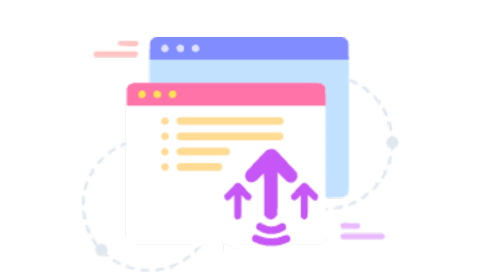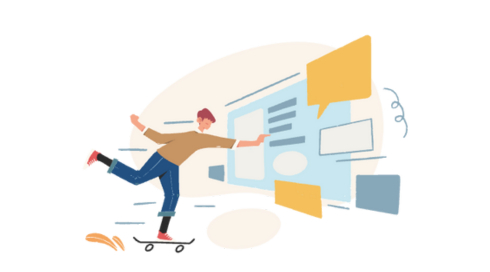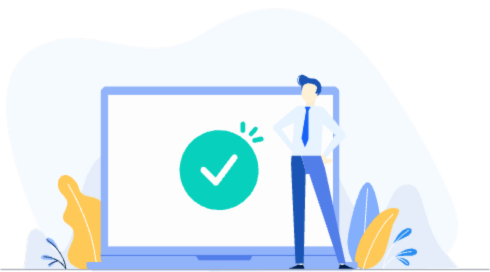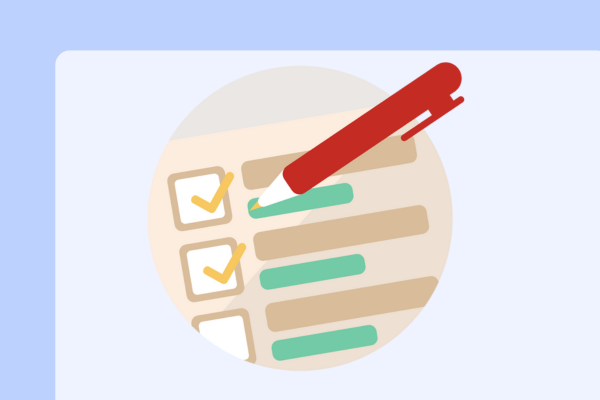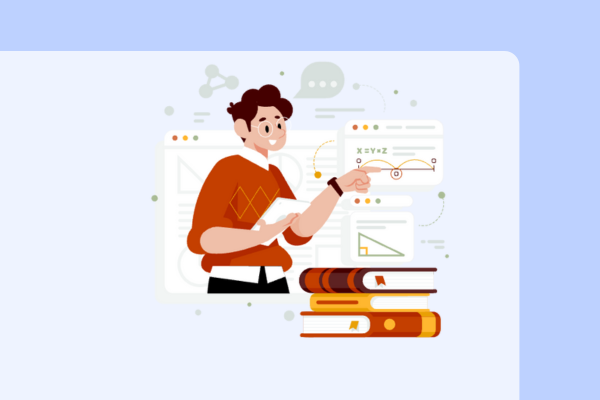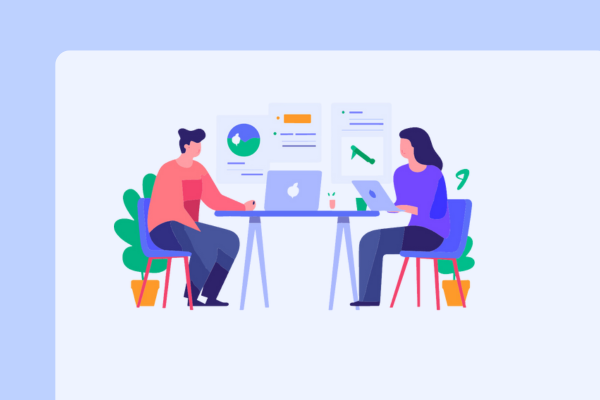Align工具幫助精確地定位物件。選擇多個物件,點擊Adjust菜單中的Align工具,然後使用每個軸上的控制點來對齊物件。您可以將物件置中或對齊到特定邊緣,從而輕鬆創建精確的設計。
可以。Tinkercad助手可以在不規則表面上創建工作平面。按下“W”鍵或選擇Workplane圖標,在任何物件表面上定義新的工作平面。此功能特別適合將物件緊貼在彎曲或不平整的形狀上。
有的。按下鍵盤上的“W”鍵即可快速訪問Workplane工具。此快捷鍵會將工作平面附加到您的滑鼠指針,使您能快速輕鬆地在設計上放置工作平面。
Tinkercad助手簡化了複製和貼上的過程。使用Edit菜單中的Copy和Paste工具可以多次複製物件。貼上的物件將會稍微偏離原始物件,使其更容易選擇和操作。
可以。在使用Align工具時,Tinkercad助手允許您將物件對齊到其他物件的特定部分。將滑鼠懸停在物件上會顯示灰色控制點,指示對齊點。此功能可精確定位物件之間的相對位置。
Tinkercad助手幫助創建切線關係。使用Align工具的限制控制點將物件定位,以便它們恰好在一個點上相接。此功能特別有助於在形狀之間創建平滑過渡,例如將牆壁對齊到圓柱的周長。
可以。Tinkercad助手包含一個尺規工具,可以幫助測量工作平面上物件的距離和位置。將尺規從助理區拖動到設計中,以準確測量和定位物件,確保您的3D模型具有精確的尺寸。